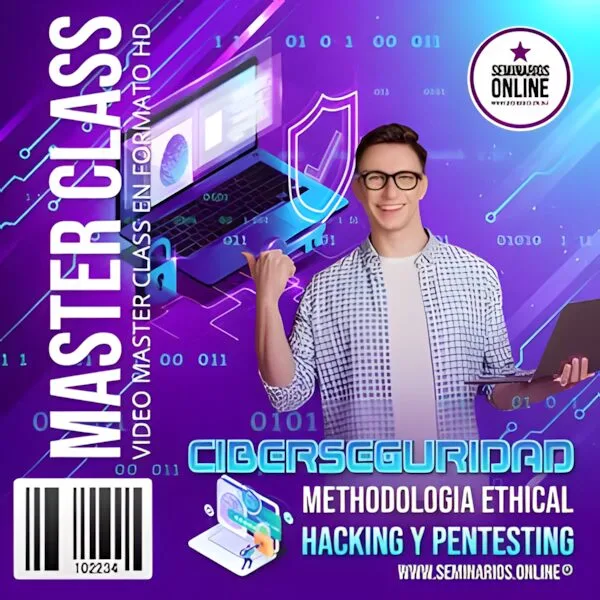¿Tu computadora está lenta o acumula mucho polvo? Saber cómo limpiar tu PC fácil y rápido es esencial para mantener su buen funcionamiento y evitar problemas de rendimiento. En esta guía, te mostraremos paso a paso cómo limpiar el hardware y el software de tu equipo, qué herramientas utilizar y cómo prevenir errores comunes. Sigue estos consejos y mantén tu PC en óptimas condiciones por más tiempo. ¡Comencemos!

Tabla de Contenido
¿Por qué es importante limpiar tu PC regularmente?
Mantener tu computadora en buen estado es esencial para su rendimiento y durabilidad. Si te preguntas cómo limpiar tu PC fácil y rápido, es importante entender primero por qué esta tarea es necesaria. Una PC sucia puede volverse lenta, sobrecalentarse e incluso fallar con el tiempo.
Mejora el rendimiento y la velocidad
Con el uso diario, los archivos temporales, el polvo y los programas en segundo plano pueden hacer que tu PC funcione más lento. Al limpiar tu computadora regularmente, liberas espacio en el disco, reduces el consumo de recursos y permites que el sistema opere con mayor fluidez.
Evita el sobrecalentamiento
El polvo acumulado en los ventiladores y los componentes internos puede bloquear la ventilación, lo que provoca un aumento de temperatura y afecta el rendimiento del procesador. Esto puede hacer que tu PC se apague inesperadamente o tenga fallas.
Aumenta la vida útil de tu computadora
Si quieres que tu PC dure más años en buen estado, es fundamental realizar limpiezas periódicas. Al eliminar la suciedad y los programas innecesarios, reduces el desgaste de los componentes y evitas fallas prematuras.

Protege tu seguridad y privacidad
Los archivos basura, el software malicioso y las cookies pueden comprometer tu seguridad en línea. Limpiar tu PC regularmente ayuda a eliminar programas sospechosos, liberar memoria y evitar que tu información personal quede expuesta.
Ahorra dinero en reparaciones
Muchos problemas técnicos pueden evitarse con un buen mantenimiento. En lugar de gastar en reparaciones costosas o reemplazar tu computadora antes de tiempo, aprende cómo limpiar tu PC fácil y rápido para mantenerla en óptimas condiciones.
Herramientas necesarias para limpiar tu PC fácil y rápido
Si quieres aprender cómo limpiar tu PC fácil y rápido, es fundamental contar con las herramientas adecuadas. Usar los productos correctos evitará daños en los componentes y asegurará una limpieza eficiente tanto del hardware como del software.
Herramientas para limpiar el hardware de tu PC
Para eliminar el polvo y la suciedad acumulada en los componentes físicos de tu computadora, necesitarás lo siguiente:
- Aire comprimido: Ideal para limpiar ventiladores, teclado y puertos sin dañarlos.
- Pinceles de cerdas suaves: Ayudan a remover el polvo de áreas difíciles de alcanzar.
- Paños de microfibra: Perfectos para limpiar pantallas y superficies sin rayarlas.
- Alcohol isopropílico (90% o más): Se evapora rápido y es seguro para limpiar circuitos y teclados.
- Hisopos de algodón: Útiles para limpiar ranuras y bordes pequeños.

Herramientas para limpiar el software y optimizar el sistema
La limpieza del software es tan importante como la del hardware. Estas herramientas te ayudarán a eliminar archivos innecesarios y mejorar el rendimiento:
- CCleaner: Borra archivos temporales y optimiza el registro del sistema.
- Windows Storage Sense o CleanMyPC: Programas que eliminan archivos basura automáticamente.
- Antivirus actualizado: Protege tu PC de malware y programas no deseados.
- Administrador de tareas: Para cerrar procesos que ralentizan el sistema.
- Desinstalador de programas (como Revo Uninstaller): Ayuda a eliminar software que ya no usas.
¿Por qué usar herramientas específicas para limpiar tu PC?
Usar productos inadecuados, como soplar directamente sobre los componentes o limpiar la pantalla con productos agresivos, puede causar daños permanentes. Con las herramientas correctas, puedes aprender cómo limpiar tu PC fácil y rápido sin correr riesgos.
Pasos para limpiar el hardware de tu PC
Si quieres aprender cómo limpiar tu PC fácil y rápido, es fundamental empezar con el hardware. La acumulación de polvo y suciedad en los componentes físicos puede afectar el rendimiento y la vida útil de tu computadora. A continuación, te explicamos paso a paso cómo hacerlo de manera segura y efectiva.
1. Apaga y desconecta tu PC
Antes de comenzar la limpieza, asegúrate de apagar completamente tu computadora y desconectarla de la corriente. También desconecta todos los periféricos, como el teclado, el mouse y los cables de alimentación.
2. Abre la carcasa con cuidado
Usa un destornillador para retirar la tapa lateral del gabinete de la PC de escritorio o sigue las instrucciones del fabricante si se trata de una laptop. Realiza este paso en un área limpia y con buena ventilación.

3. Usa aire comprimido para eliminar el polvo
El polvo se acumula en los ventiladores, la fuente de poder y otros componentes internos. Usa un bote de aire comprimido para soplar el polvo, manteniendo el bote en posición vertical y aplicando ráfagas cortas.
4. Limpia los ventiladores y disipadores
Si los ventiladores tienen una capa gruesa de polvo, puedes usar un cepillo antiestático o un hisopo seco para remover la suciedad más resistente.

5. Limpia la placa base, la RAM y otros componentes
Con un pincel de cerdas suaves, retira suavemente el polvo de la placa base, la memoria RAM y la tarjeta gráfica. No apliques líquidos directamente sobre los componentes.
6. Revisa los puertos y conectores
Los puertos USB y HDMI también pueden acumular polvo. Usa aire comprimido o un palillo de algodón seco para limpiarlos con cuidado.
7. Limpia la pantalla y el teclado
- Pantalla: Usa un paño de microfibra y un limpiador especial para pantallas.
- Teclado: Voltéalo y sacúdelo ligeramente para que caiga la suciedad, luego usa aire comprimido y un hisopo humedecido con alcohol isopropílico para las teclas.
8. Cierra la carcasa y vuelve a conectar todo
Una vez que todo esté limpio y seco, vuelve a colocar la tapa del gabinete y conecta los cables y periféricos. Enciende tu PC y verifica que funcione correctamente.
Cómo limpiar el software y mejorar el rendimiento
Si tu computadora está lenta o presenta fallos, es posible que necesite una limpieza de software. Aprender cómo limpiar tu PC fácil y rápido no solo implica eliminar el polvo del hardware, sino también optimizar el sistema operativo. Aquí te mostramos los pasos esenciales para liberar espacio, mejorar el rendimiento y hacer que tu PC funcione como nueva.
1. Elimina archivos basura y temporales
Con el tiempo, tu computadora acumula archivos innecesarios que ocupan espacio y ralentizan el sistema. Para eliminarlos:
- Usa el Liberador de Espacio en Disco (en Windows, busca “Liberador de espacio en disco” y selecciona los archivos a borrar).
- CCleaner o BleachBit pueden ayudarte a limpiar archivos temporales, caché y registros obsoletos.
2. Desinstala programas innecesarios
Muchos programas que ya no usas siguen consumiendo recursos en segundo plano. Para eliminarlos:
- En Windows, ve a “Panel de Control” > “Programas y características” y desinstala los que no necesitas.
- En Mac, arrastra los programas no deseados a la papelera.
3. Desactiva programas de inicio automático
Algunos programas se ejecutan al encender la PC, lo que puede hacer que tarde más en arrancar. Para desactivar estos programas:
- En Windows, presiona Ctrl + Shift + Esc, ve a la pestaña “Inicio” y desactiva los que no son esenciales.
- En Mac, ve a “Preferencias del sistema” > “Usuarios y grupos” > “Ítems de inicio” y desactiva los innecesarios.
4. Limpia y optimiza el disco duro
Si tu disco está lleno, la PC se volverá más lenta. Para liberar espacio y mejorar el rendimiento:
- Usa la herramienta “Desfragmentar y optimizar unidades” en Windows (solo para discos HDD).
- En SSD, elimina archivos innecesarios y usa herramientas como Storage Sense para mantenerlo optimizado.
5. Escanea y elimina virus y malware
Los virus y programas maliciosos pueden consumir recursos y ralentizar tu PC. Para asegurarte de que tu equipo está limpio:
- Usa Windows Defender o un antivirus confiable para realizar un escaneo completo.
- Descarga Malwarebytes para detectar y eliminar malware oculto.
6. Actualiza tu sistema operativo y drivers
Las actualizaciones incluyen mejoras de rendimiento y seguridad. Para asegurarte de que todo está al día:
- En Windows, ve a “Configuración” > “Windows Update” y busca actualizaciones.
- En Mac, accede a “Preferencias del sistema” > “Actualización de software”.
- Actualiza los controladores desde la página oficial de tu fabricante.
Errores comunes al limpiar tu PC y cómo evitarlos
Si bien aprender cómo limpiar tu PC fácil y rápido es fundamental para mantener su rendimiento, muchos cometen errores que pueden causar daños o afectar el funcionamiento del equipo. A continuación, te mostramos los errores más comunes y cómo evitarlos.
1. No apagar y desconectar la PC antes de limpiarla
Uno de los errores más peligrosos es limpiar la computadora mientras está encendida o conectada a la corriente. Esto puede causar cortocircuitos o daños en los componentes.
✅ Solución: Apaga completamente la PC, desconéctala de la corriente y retira los periféricos antes de empezar la limpieza.
2. Usar productos de limpieza inadecuados
Algunas personas utilizan limpiavidrios, alcohol común o agua directamente sobre los componentes, lo que puede dañarlos.
✅ Solución: Usa un paño de microfibra seco para pantallas y aire comprimido para componentes internos. Si necesitas un líquido de limpieza, opta por soluciones diseñadas para dispositivos electrónicos.
3. Aplicar aire comprimido de manera incorrecta
Usar aire comprimido muy cerca de los componentes o en ráfagas largas puede generar condensación y dañar circuitos.
✅ Solución: Mantén el bote en posición vertical y usa ráfagas cortas y controladas para evitar humedad en los componentes.
4. No limpiar los ventiladores correctamente
Algunos usuarios giran los ventiladores mientras los limpian, lo que puede dañar los rodamientos y afectar su funcionamiento.
✅ Solución: Sostén el ventilador con una mano mientras usas aire comprimido o un pincel antiestático para remover el polvo.
5. Eliminar archivos importantes del sistema
Al hacer limpieza de software, algunas personas eliminan archivos esenciales del sistema operativo, causando fallos en la PC.
✅ Solución: Usa programas confiables como CCleaner y evita eliminar archivos desconocidos. Antes de borrar algo importante, investiga su función.
6. No realizar respaldos antes de limpiar el software
Eliminar archivos sin un respaldo previo puede hacerte perder información importante.
✅ Solución: Antes de realizar una limpieza profunda, guarda una copia de seguridad de tus documentos en una memoria externa o en la nube.

7. No limpiar regularmente
Esperar a que la computadora tenga problemas para limpiarla puede reducir su vida útil y afectar su rendimiento.
✅ Solución: Establece un calendario de mantenimiento y realiza limpiezas cada 3 a 6 meses en el hardware, y al menos una vez al mes en el software.
Consejos para mantener tu PC limpia por más tiempo
Saber cómo limpiar tu PC fácil y rápido es clave para mejorar su rendimiento, pero también es importante mantenerla en buen estado el mayor tiempo posible. Si sigues estos consejos, evitarás la acumulación de polvo, archivos innecesarios y problemas de rendimiento.
1. Mantén tu PC en un lugar limpio y ventilado
El polvo y la suciedad pueden acumularse rápidamente si tu computadora está en un lugar cerrado o cerca del suelo.
✅ Solución:
- Coloca tu PC sobre un escritorio o una superficie elevada.
- Evita ponerla en alfombras o lugares con poca ventilación.
- Usa filtros antipolvo en el gabinete si tienes una PC de escritorio.

2. Usa una funda protectora cuando no la uses
El polvo se acumula incluso cuando la PC está apagada.
✅ Solución:
- Usa una funda protectora para cubrir tu PC cuando no la utilices por largos períodos.
- Si tienes una laptop, guárdala en un estuche cuando la transportes.
3. Evita comer y beber cerca de la computadora
Las migajas pueden entrar en el teclado y los líquidos pueden causar daños irreversibles.
✅ Solución:
- Mantén las bebidas alejadas de tu PC.
- Si comes cerca, limpia el área después de usar la computadora.
4. Limpia tu teclado y pantalla regularmente
El teclado y la pantalla acumulan polvo y huellas con el uso diario.
✅ Solución:
- Usa un paño de microfibra seco para limpiar la pantalla.
- Usa aire comprimido o un cepillo antiestático para limpiar el teclado.
5. Mantén el sistema libre de archivos innecesarios
Los archivos temporales, caché y programas innecesarios pueden hacer que tu PC se vuelva lenta con el tiempo.
✅ Solución:
- Borra archivos temporales con herramientas como CCleaner o el Liberador de espacio en disco de Windows.
- Organiza tus archivos en carpetas y elimina lo que no necesites.
6. Usa un buen antivirus y mantén el sistema actualizado
Los virus y malware pueden afectar el rendimiento de tu PC y llenarla de archivos innecesarios.
✅ Solución:
- Instala un antivirus confiable y realiza escaneos regulares.
- Mantén actualizado tu sistema operativo y los controladores.
7. Apaga y reinicia tu PC regularmente
Dejar la PC encendida por mucho tiempo sin reiniciarla puede generar acumulación de procesos en segundo plano y afectar su rendimiento.
✅ Solución:
- Reinicia tu computadora al menos una vez a la semana.
- Apágala cuando no la vayas a usar por largos períodos.
Conclusión
Mantener tu computadora limpia y optimizada es clave para su buen funcionamiento y durabilidad. Ahora que sabes cómo limpiar tu PC fácil y rápido, puedes aplicar estos consejos para eliminar el polvo, optimizar el software y prevenir problemas de rendimiento.
Recuerda que la limpieza del hardware y del software debe ser un hábito regular. Un equipo bien mantenido no solo será más rápido y eficiente, sino que también durará más tiempo sin necesidad de costosas reparaciones.
Pon en práctica estos pasos y verás cómo tu PC se mantiene en óptimas condiciones. ¡Tu computadora te lo agradecerá!